
Βήμα 5: Βεβαιωθείτε ότι η ασύρματη έκδοση του εκτυπωτή έχει οριστεί ως το
προεπιλεγμένο πρόγραμμα οδήγησης εκτυπωτή (μόνο Windows)
Εάν εγκαταστήσετε το λογισμικό HP ξανά, το πρόγραμμα εγκατάστασης ενδέχεται να
δημιουργήσει μια δεύτερη έκδοση του προγράμματος οδήγησης του εκτυπωτή στο
φάκελο Εκτυπωτές ή Εκτυπωτές και φαξ. Εάν αντιμετωπίζετε δυσκολίες όταν
Κεφάλαιο 8
134
Επίλυση προβλημάτων
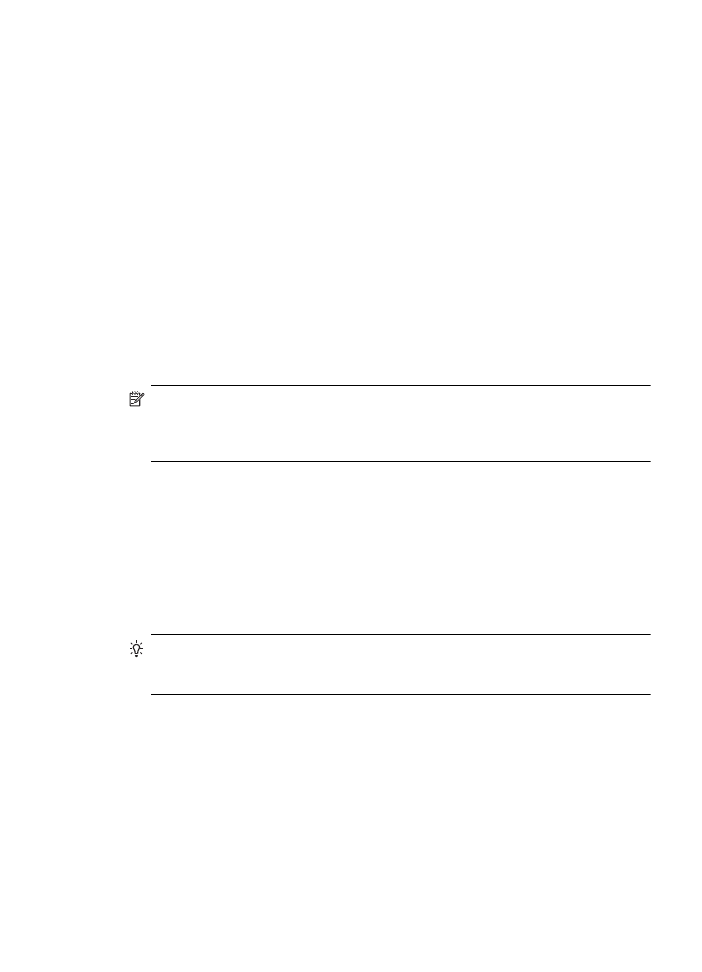
εκτυπώνετε ή συνδέεστε με τον εκτυπωτή, βεβαιωθείτε ότι η σωστή έκδοση του
προγράμματος οδήγησης του εκτυπωτή έχει οριστεί ως η προεπιλεγμένη.
1. Κάντε κλικ στο κουμπί Έναρξη, τοποθετήστε το δείκτη του ποντικιού στην εντολή
Ρυθμίσεις και έπειτα κάντε κλικ στην επιλογή Εκτυπωτές ή Εκτυπωτές και φαξ.
- ή -
Κάντε κλικ στο κουμπί Έναρξη, επιλέξτε Πίνακας Ελέγχου και κάντε διπλό κλικ
στην επιλογή Εκτυπωτές.
2. Ορίστε αν η έκδοση του προγράμματος οδήγησης εκτυπωτή στο φάκελο
Εκτυπωτές ή Εκτυπωτές και φαξ θα συνδέεται ασύρματα:
α. Κάντε δεξί κλικ στο εικονίδιο του εκτυπωτή και έπειτα κάντε κλικ σε μία από τις
επιλογές Ιδιότητες, Προεπιλογές εγγράφου ή Προτιμήσεις εκτύπωσης.
β. Στην καρτέλα Θύρες, αναζητήστε στη λίστα μια θύρα με σημάδι ελέγχου. Η
έκδοση του προγράμματος οδήγησης του εκτυπωτή που είναι συνδεδεμένος
ασύρματα φέρει την Περιγραφή θύρας Παρακολούθηση θύρας
επανεντοπισμού δικτύου HP, δίπλα στο σημάδι ελέγχου.
3. Κάντε δεξί κλικ στο εικονίδιο του εκτυπωτή για την έκδοση του προγράμματος
οδήγησης εκτυπωτή που είναι συνδεδεμένο ασύρματα και επιλέξτε Ορισμός ως
προεπιλεγμένος εκτυπωτής.
Σημείωση Εάν υπάρχουν περισσότερα από ένα εικονίδια στο φάκελο για τον
εκτυπωτή, κάντε δεξί κλικ στο εικονίδιο του εκτυπωτή που αντιστοιχεί στην έκδοση
του προγράμματος οδήγησης εκτυπωτή που είναι συνδεδεμένος ασύρματα και
επιλέξτε Ορισμός ως προεπιλογή.